PDF-Dateien sind einer der universellsten und vielseitigsten Dateitypen der Welt. Menschen aus allen Gesellschaftsschichten verlassen sich zunehmend auf PDFs, um ihre Ideen, Projekte und andere Arbeiten zu speichern und zu teilen. Das Öffnen von PDF-Dateien steht vielleicht auf der Liste Ihrer häufigsten Aufgaben in der Schule oder im Beruf. Wenn Sie ein PDF-Neuling sind, müssen Sie unbedingt lernen, wie Sie schnell und einfach eine PDF Datei öffnen können.
Wenn Sie in der Lage sind, PDF-Dateien zu öffnen, anzuzeigen oder mehr damit zu tun, können Sie Ihre Office-Kenntnisse auf ein höheres Niveau bringen. Lesen Sie diesen Artikel, um einige ultimativ einfache Methoden zum Öffnen von PDF-Dateien kennenzulernen. Ganz gleich, ob Sie sich mit PDF-Dateien nicht auskennen oder frustrierende Probleme beim Öffnen von PDF-Dateien haben, dieser Artikel könnte Ihnen Lösungen bieten. So kann man eine PDF Datei öffnen.
Was ist eine PDF-Datei und wie kann ich PDF öffnen?
Für neue Benutzer von PDFs ist es wichtig, diese Art von Dateien zu verstehen, damit Sie sie besser handhaben können. PDF steht für Portable Document Format, ein Dateiformat, das durch die Dateinamenerweiterung .pdf gekennzeichnet ist und von Adobe Inc. entwickelt wurde. Eine PDF-Datei ist normalerweise nicht editierbar und dient der Übertragung digitaler Inhalte mit einheitlicher Formatierung und einheitlichem Layout. Darin unterscheidet sich PDF von MS Office-Dokumentenformaten wie Word.
Da PDF so speziell ist, mit welchem Programm kann man dann eine PDF-Datei öffnen? Als Reaktion auf den Bedarf an der Betrachtung und Bearbeitung von PDFs gibt es heute viele kostenlose PDF-Reader, die auf dem Markt angeboten werden oder in Ihre Geräte integriert sind. Unter Windows können Sie sich an SwifDoo PDF wenden. Vorschau (Preview) ist eine vorinstallierte Anwendung zum Öffnen von PDFs auf dem Mac. Adobe Reader ist sowohl für Windows als auch für Mac verfügbar. Außerdem können Sie mit den Browsern Google Chrome und Microsoft Edge auf PDF-Dateien zugreifen.
Im Folgenden werden wir Ihnen Schritt für Schritt zeigen, wie Sie eine PDF-Datei öffnen können.
PDF öffnen mit SwifDoo PDF
SwifDoo PDF ist ein kompaktes und funktionsreiches Programm zum Öffnen, Betrachten und Bearbeiten von PDF-Dateien für Windows 10, Windows 8, Windows 7 und das neueste Windows 11. Es bietet Ihnen mehrere Methoden zum Öffnen von PDFs und Sie können die Anwendung entweder starten oder es sein lassen. Bei Bedarf verfügt die Software über eine breite Palette von Werkzeugen zur PDF-Bearbeitung, PDF-Anmerkung, PDF-Konvertierung, PDF-Organisation und weiteren Manipulationen. So kann man eine PDF Datei öffnen mit Swifdoo.
Prüfen Sie, wie Sie eine PDF-Datei unter Windows mit den drei folgenden Methoden öffnen können.
Methode 1: PDF öffnen durch Klicken auf die Option Öffnen
Wenn Sie SwifDoo PDF kostenlos heruntergeladen und installiert haben, folgen Sie den entsprechenden Schritten, um Ihre PDF-Datei zu öffnen.
Schritt 1: Starten Sie die Desktop-Anwendung und klicken Sie im Startfenster auf Öffnen oder auf die Schaltfläche Zum Öffnen einer Datei klicken;
Schritt 2: Durchsuchen Sie Ihren Computer, um eine PDF-Datei auszuwählen und in der Software zu öffnen.
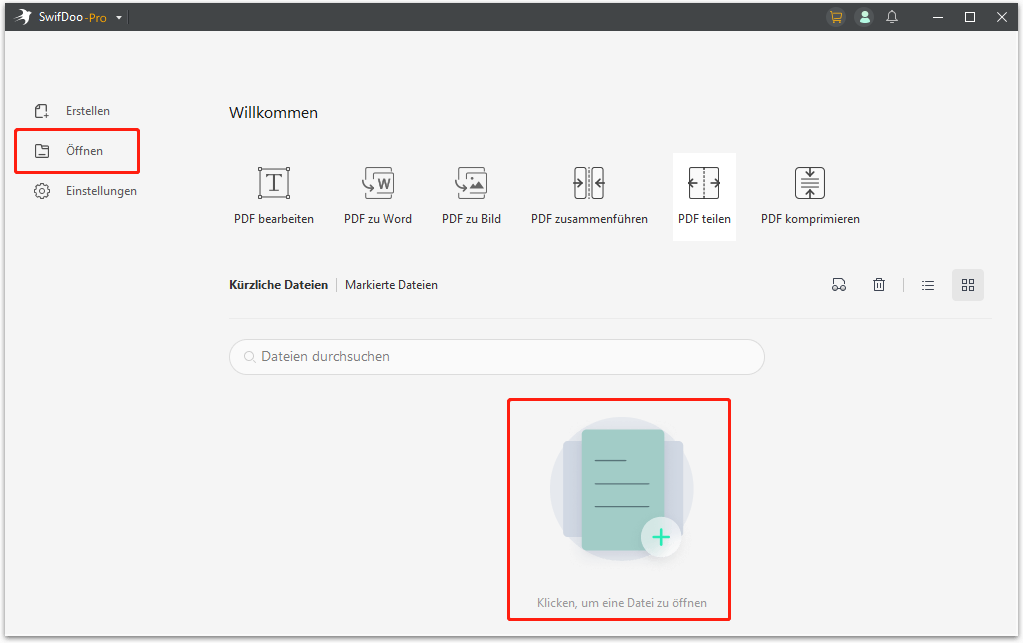
Außerdem können Sie auf "SwifDoo" in der oberen linken Ecke die Option "Öffnen" wählen, um Ihre PDF-Datei zu öffnen.
Methode 2: PDF öffnen durch Ziehen und Ablegen
So öffnen Sie PDF-Dateien, ohne vorher den PDF-Viewer zu starten.
Schritt 1: Gehen Sie zu Ihrem Desktop, wobei alle Programmfenster geschlossen oder minimiert sind, und navigieren Sie dann zu einem Dateiordner oder suchen Sie auf dem Desktop nach den PDFs, die Sie ansehen möchten;
Schritt 2: Wählen Sie die PDFs aus und ziehen Sie sie per Drag & Drop auf das SwifDoo PDF-Desktopsymbol. Die Software wird alle ausgewählten PDF-Dateien automatisch öffnen.
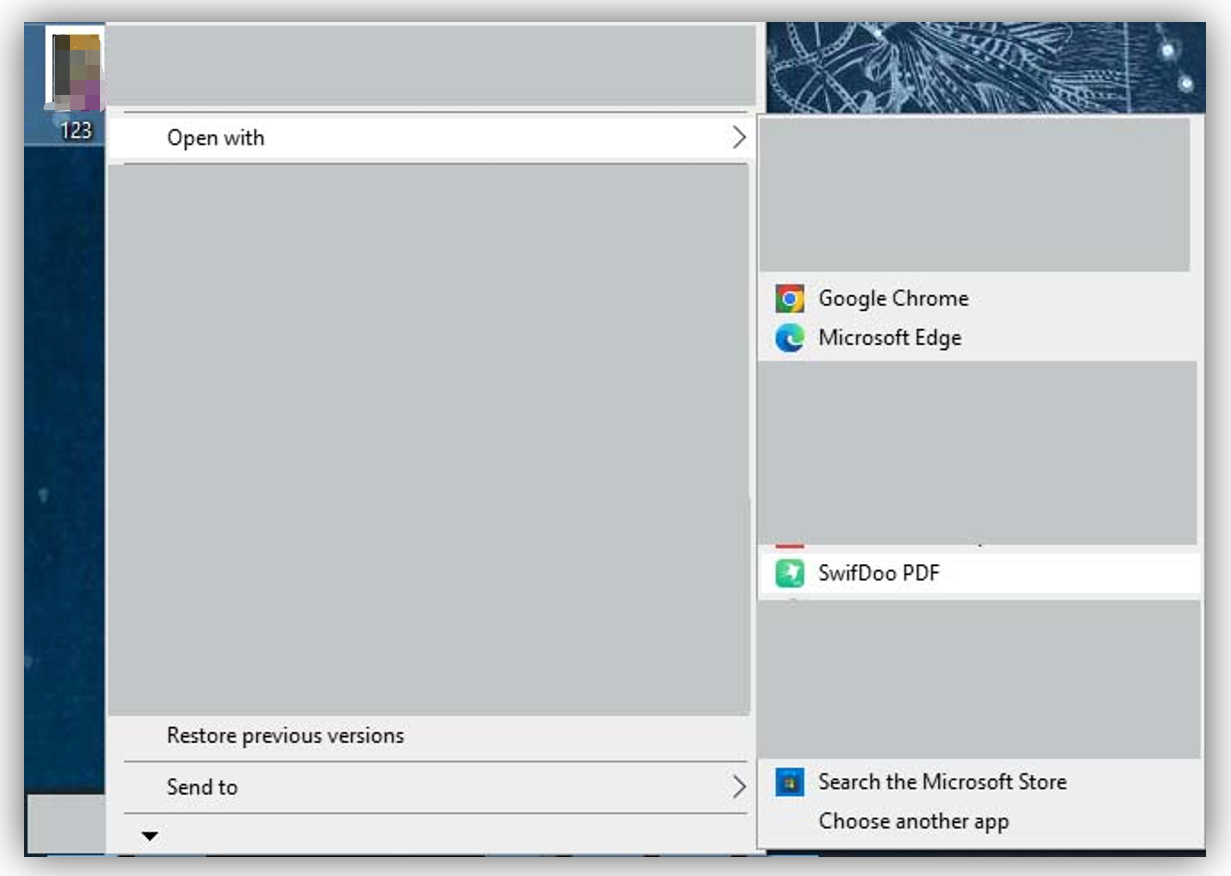
Methode 3: PDF über das Kontextmenü öffnen
Halten Sie sich an die folgende Anleitung durch, um herauszufinden, wie Sie eine PDF-Datei durch einen Rechtsklick öffnen können.
Schritt 1: Klicken Sie mit der rechten Maustaste auf die PDF-Datei, die Sie öffnen möchten, und wählen Sie im Kontextmenü die Option Öffnen mit;
Schritt 2: Wählen Sie dann die Anwendung SwifDoo PDF, um die Datei zu öffnen.
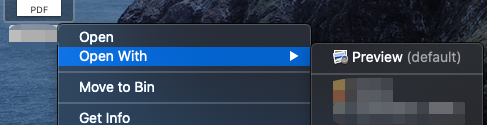
Wenn SwifDoo PDF nicht unter den angezeigten verfügbaren Anwendungen erscheint, klicken Sie unten in der Liste auf "Andere Anwendung wählen", um danach zu suchen.
Neben den drei oben genannten Methoden können Sie auch Ihren Standard-PDF-Viewer in SwifDoo PDF ändern. Auf diese Weise lassen sich PDF-Dateien unkomplizierter per Doppelklick öffnen. Wenn Sie eine PDF-Datei in der Anwendung geöffnet haben, gibt es verschiedene Ansichtsmodi, um Ihr Leseerlebnis zu verbessern. Sie können die Seiten nebeneinander betrachten, sie im Diashow-Modus anzeigen lassen oder die Farbe des Fensterthemas ändern.
Die Software ermöglicht Ihnen nicht nur das Öffnen von PDF-Dateien im Handumdrehen, sondern auch das Zählen von Wörtern in PDF, das Übersetzen von Text und das Vorlesen von PDF. Als leistungsstarke Komplett-Software ermöglicht es Ihnen außerdem, ein PDF mit Markierungen, Notizen usw. zu versehen. Die Bearbeitung von Text und Bildern in einer PDF-Datei ist mit SwifDoo PDF nie schwierig.
PDF-Datei mit Vorschau öffnen
Vorschau (Preview) ist in macOS enthalten und bietet Mac-Anwendern eine kostenlose Möglichkeit zum Öffnen und Betrachten von PDFs und Bildern. Es ist mit grundlegenden Markierungswerkzeugen ausgestattet, mit denen Sie Text markieren und Textfelder und Text zu PDFs hinzufügen können. Mit diesem nativen Programm können Sie außerdem PDF-Dateien kombinieren und teilen und PDFs in Bildformate konvertieren.
Schauen Sie sich die folgenden Schritte an, um zu erfahren, wie Sie eine PDF-Datei in Vorschau auf dem Mac öffnen können.
Schritt 1: Suchen Sie eine PDF-Datei in ihrem Dateiordner oder auf dem Desktop und klicken Sie mit gedrückter Ctrl-Taste auf sie;
Schritt 2: Wählen Sie in den Einblendmenüs Öffnen mit und dann Vorschau, um die PDF-Datei in der Anwendung zu öffnen.
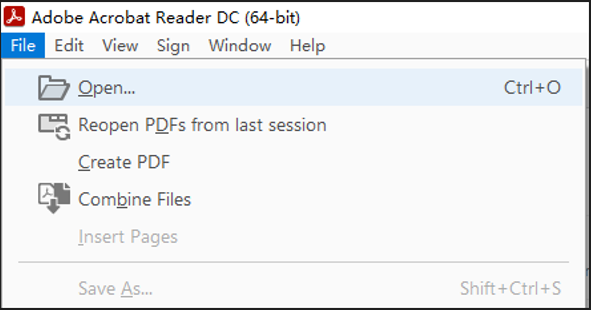
So öffnen Sie eine PDF-Datei in Adobe Acrobat Reader DC
Adobe Acrobat Reader DC ist die weltweit führende PDF-Software. Mit dieser Software können Sie kostenlos Kommentare hinzufügen, PDF-Dateien digital signieren, öffnen und anzeigen. Sie können sich innerhalb des Programms ein PDF vorlesen lassen. Sehen wir uns nun an, wie Sie PDF-Dateien in Adobe Acrobat Reader DC öffnen können.
Schritt 1: Öffnen Sie das Programm Adobe Reader, navigieren Sie zu Datei und wählen Sie die Option Öffnen;
Schritt 2: Wählen Sie eine PDF-Datei von Ihrem Gerät aus, um sie zu öffnen.
Wie ändern Sie den Standard-PDF-Viewer in Adobe Acrobat Reader, wenn Ihre PDF-Dateien standardmäßig immer im Chrome- oder Edge-Browser geöffnet werden? Um PDF-Dateien standardmäßig in Adobe Acrobat statt in Edge oder Chrome zu öffnen, gehen Sie zu "Einstellungen" > "Apps" > "Standard-Apps" > "Standard-Apps nach Dateityp auswählen", suchen Sie den Dateityp ".pdf" und legen Sie die Standard-Apps als Adobe fest.
PDF in Google Chrome oder Microsoft Edge Browser öffnen
Wenn Sie sich fragen, wie Sie PDF-Dateien ohne eine App oder Software wie Adobe öffnen können, sind die Webbrowser Chrome und Edge möglicherweise eine gute Lösung. Die Methode zum Öffnen einer PDF-Datei (.pdf) in einem Browser besteht auch darin, mit der rechten Maustaste auf PDFs zu klicken und die Option "Öffnen mit" zu verwenden. Sie können Ihren Standard-PDF-Öffner auch als Google Chrome oder Microsoft Edge entsprechend dem oben beschriebenen Verfahren einstellen.
Schritt 1: Klicken Sie mit der rechten Maustaste auf eine PDF-Datei und wählen Sie die Option Öffnen mit;
Schritt 2: Wählen Sie Google Chrome oder Microsoft Edge aus der Liste der Apps zum Datei
öffnen, um die Datei in Chrome oder Edge zu öffnen.
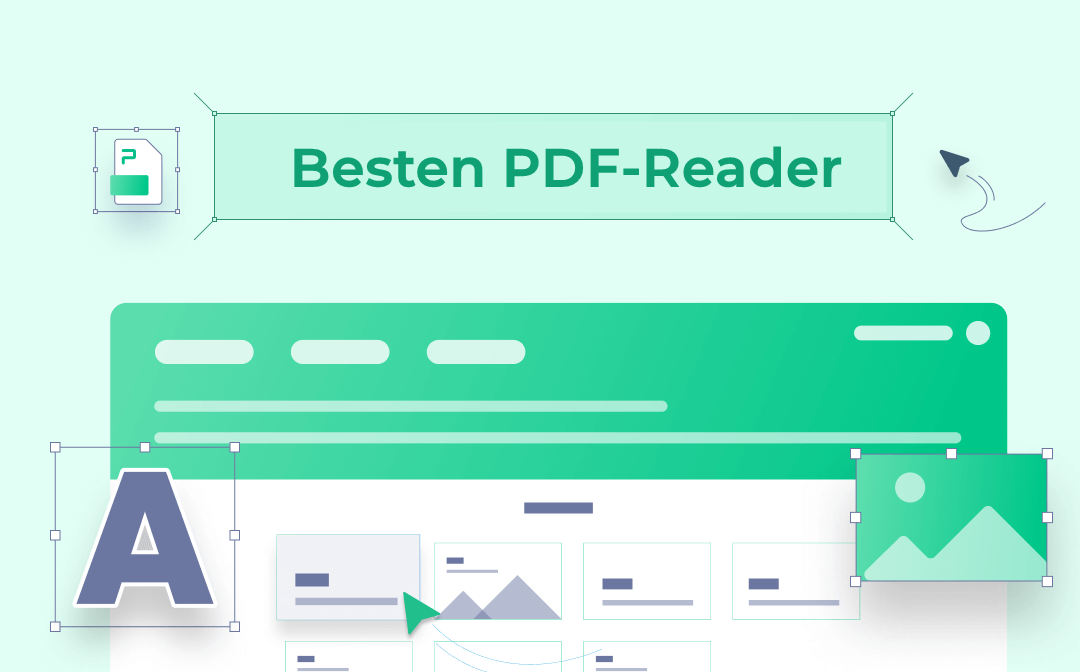
Die 15 besten PDF-Reader im Jahr 2025
Dieser Beitrag listet die 13 besten PDF-Reader für Windows, Mac und andere Geräte auf, mit denen Sie Ihr Leseerlebnis von PDFs perfekt verbessern können
LESEN SIE MEHR >Schlussfolgerung
Neben den zahlreichen verfügbaren PDF-Readern gibt es noch viele andere Möglichkeiten, PDFs kostenfrei zu öffnen. Sie können auch Open-Source PDF-Editoren finden, um PDFs zu öffnen und den Inhalt zu bearbeiten. Unter diesen Optionen ist SwifDoo PDF mit seinem kompletten Funktionsumfang für den Umgang mit PDFs zu empfehlen. Damit können Sie eine PDF-Datei mühelos öffnen und bearbeiten, Kommentare hinzufügen, Seiten löschen und vieles mehr. Auch wenn es darum geht, eine passwortgeschützte PDF-Datei zu öffnen, ist SwifDoo PDF hilfreich.








